Dieser wikiHow zeigt Ihnen, wie Sie das Herunterladen, Drucken und Kopieren von Google Drive-Dateien mithilfe der Google Drive-Website auf einem iPhone oder iPad deaktivieren können. In der Google Drive App können Sie den Download nicht deaktivieren, wenn Sie Dateien freigeben. Sie können jedoch die Google Drive-Website unter Safari im Desktop-Modus verwenden, um das Herunterladen freigegebener Dateien zu deaktivieren.
Schritte
-
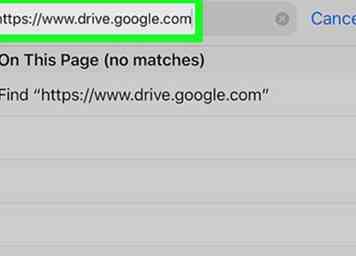 1 Öffne Safari und gehe zu https://drive.google.com. Es ist das blaue Symbol, das wie ein Kompass aussieht und sich normalerweise im Dock am unteren Rand des Startbildschirms befindet. Tippen Sie dann auf die obere Adressleiste und geben Sie https://drive.google.com ein und drücken Sie Gehen auf der Tastatur.
1 Öffne Safari und gehe zu https://drive.google.com. Es ist das blaue Symbol, das wie ein Kompass aussieht und sich normalerweise im Dock am unteren Rand des Startbildschirms befindet. Tippen Sie dann auf die obere Adressleiste und geben Sie https://drive.google.com ein und drücken Sie Gehen auf der Tastatur. -
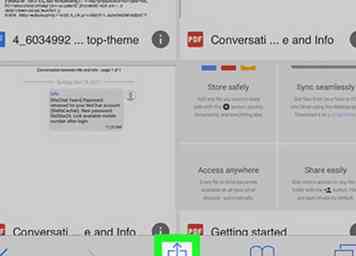 2 Zapfhahn
2 Zapfhahn  . Es ist das Teilen-Symbol, das einem Pfeil ähnelt, der aus einer Box nach oben zeigt.
. Es ist das Teilen-Symbol, das einem Pfeil ähnelt, der aus einer Box nach oben zeigt. - Wenn das Freigabesymbol nicht angezeigt wird, vergewissern Sie sich, dass Sie sich oben auf der Google Drive-Startseite befinden.
-
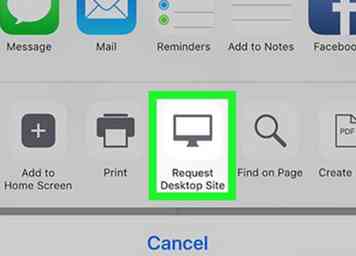 3 Zapfhahn Desktop-Version anfordern. Es ist das Symbol, das wie ein Computerbildschirm aussieht.
3 Zapfhahn Desktop-Version anfordern. Es ist das Symbol, das wie ein Computerbildschirm aussieht. - Möglicherweise müssen Sie in der unteren Optionszeile im Freigabe-Menü nach links wischen, um die Option "Desktop-Site anfordern" aufzurufen.
-
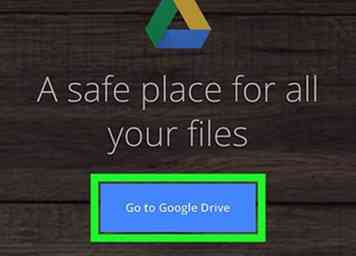 4 Zapfhahn Gehe zu Google Drive und logge dich ein. Es ist der blaue Knopf auf der Seite. Geben Sie die E-Mail-Adresse und das Passwort ein, die mit Ihrem Google-Konto verknüpft sind.
4 Zapfhahn Gehe zu Google Drive und logge dich ein. Es ist der blaue Knopf auf der Seite. Geben Sie die E-Mail-Adresse und das Passwort ein, die mit Ihrem Google-Konto verknüpft sind. -
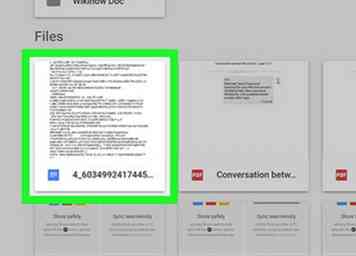 5 Tippen Sie auf die Datei. Die Datei wird bei Auswahl blau hervorgehoben.
5 Tippen Sie auf die Datei. Die Datei wird bei Auswahl blau hervorgehoben. - Im Desktop-Modus können Sie zum Vergrößern zoomen, um die Optionen deutlicher zu sehen.
-
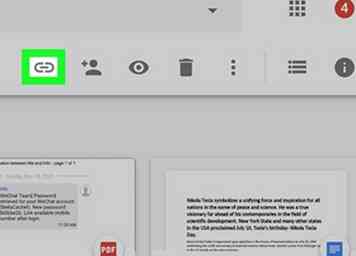 6 Tippen Sie auf das Link-Sharing-Symbol. Es ist das Symbol, das einem Kettenlink oben auf der Seite ähnelt. Dies öffnet ein kleines Popup-Fenster.
6 Tippen Sie auf das Link-Sharing-Symbol. Es ist das Symbol, das einem Kettenlink oben auf der Seite ähnelt. Dies öffnet ein kleines Popup-Fenster. -
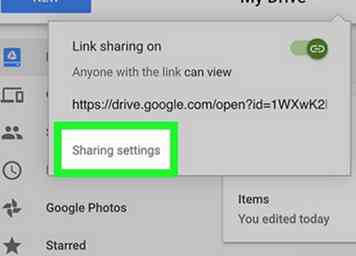 7 Zapfhahn Einstellungen teilen. Es befindet sich am unteren Rand des Popup-Fensters.
7 Zapfhahn Einstellungen teilen. Es befindet sich am unteren Rand des Popup-Fensters. -
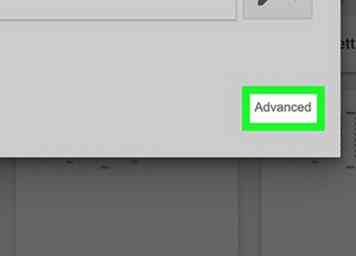 8 Zapfhahn Fortgeschritten. Es ist in der unteren rechten Ecke des Pop-up-Fensters.
8 Zapfhahn Fortgeschritten. Es ist in der unteren rechten Ecke des Pop-up-Fensters. -
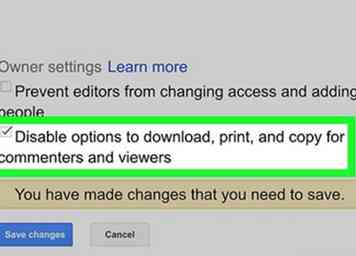 9 Tippen Sie auf das Kontrollkästchen "Optionen zum Herunterladen, Drucken und Kopieren für Kommentatoren und Betrachter deaktivieren". Es ist die letzte Option am unteren Rand des Fensters. Ein Häkchen erscheint, wenn die Option aktiviert ist.
9 Tippen Sie auf das Kontrollkästchen "Optionen zum Herunterladen, Drucken und Kopieren für Kommentatoren und Betrachter deaktivieren". Es ist die letzte Option am unteren Rand des Fensters. Ein Häkchen erscheint, wenn die Option aktiviert ist. -
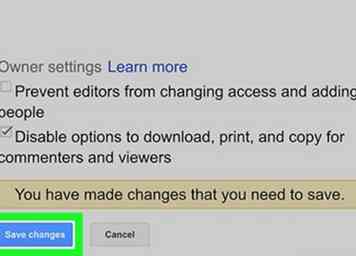 10 Zapfhahn Änderungen speichern. Es ist die blaue Schaltfläche unten links im Popup-Fenster.
10 Zapfhahn Änderungen speichern. Es ist die blaue Schaltfläche unten links im Popup-Fenster. -
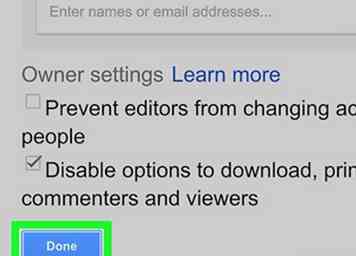 11 Zapfhahn Erledigt. Dadurch wird verhindert, dass freigegebene Benutzer Ihre Datei herunterladen und kopieren, während sie ihnen weiterhin Zugriff gewähren, um sie anzuzeigen.
11 Zapfhahn Erledigt. Dadurch wird verhindert, dass freigegebene Benutzer Ihre Datei herunterladen und kopieren, während sie ihnen weiterhin Zugriff gewähren, um sie anzuzeigen.
Facebook
Twitter
Google+
 Minotauromaquia
Minotauromaquia
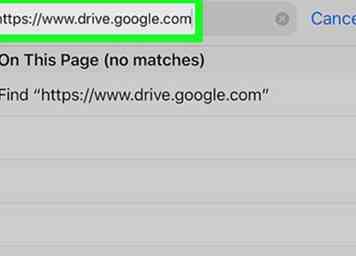 1 Öffne Safari und gehe zu https://drive.google.com. Es ist das blaue Symbol, das wie ein Kompass aussieht und sich normalerweise im Dock am unteren Rand des Startbildschirms befindet. Tippen Sie dann auf die obere Adressleiste und geben Sie https://drive.google.com ein und drücken Sie Gehen auf der Tastatur.
1 Öffne Safari und gehe zu https://drive.google.com. Es ist das blaue Symbol, das wie ein Kompass aussieht und sich normalerweise im Dock am unteren Rand des Startbildschirms befindet. Tippen Sie dann auf die obere Adressleiste und geben Sie https://drive.google.com ein und drücken Sie Gehen auf der Tastatur. 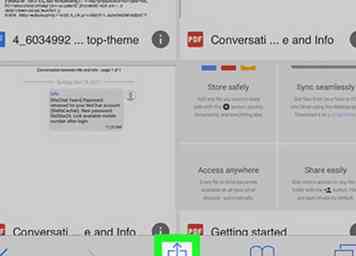 2 Zapfhahn
2 Zapfhahn  . Es ist das Teilen-Symbol, das einem Pfeil ähnelt, der aus einer Box nach oben zeigt.
. Es ist das Teilen-Symbol, das einem Pfeil ähnelt, der aus einer Box nach oben zeigt. 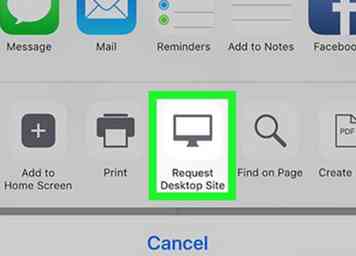 3 Zapfhahn
3 Zapfhahn 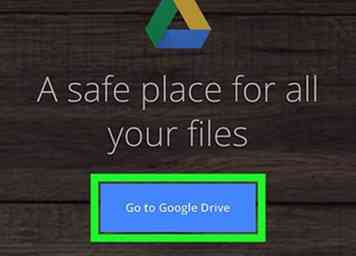 4 Zapfhahn
4 Zapfhahn 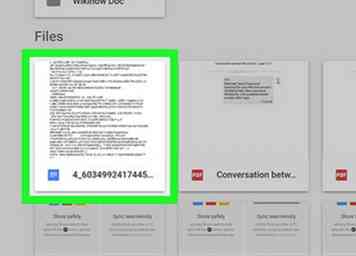 5 Tippen Sie auf die Datei. Die Datei wird bei Auswahl blau hervorgehoben.
5 Tippen Sie auf die Datei. Die Datei wird bei Auswahl blau hervorgehoben. 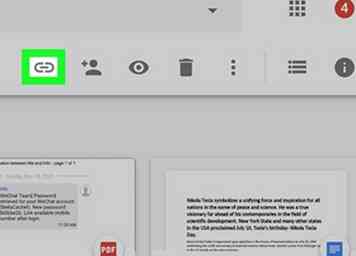 6 Tippen Sie auf das Link-Sharing-Symbol. Es ist das Symbol, das einem Kettenlink oben auf der Seite ähnelt. Dies öffnet ein kleines Popup-Fenster.
6 Tippen Sie auf das Link-Sharing-Symbol. Es ist das Symbol, das einem Kettenlink oben auf der Seite ähnelt. Dies öffnet ein kleines Popup-Fenster. 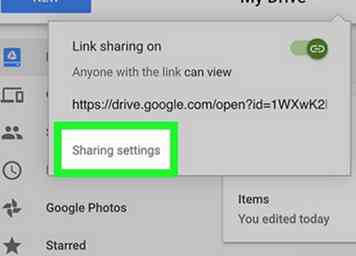 7 Zapfhahn
7 Zapfhahn 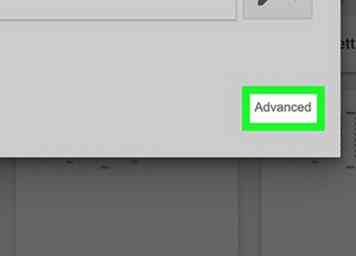 8 Zapfhahn
8 Zapfhahn 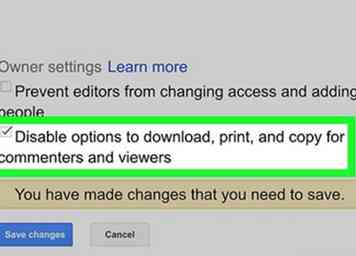 9 Tippen Sie auf das Kontrollkästchen "Optionen zum Herunterladen, Drucken und Kopieren für Kommentatoren und Betrachter deaktivieren". Es ist die letzte Option am unteren Rand des Fensters. Ein Häkchen erscheint, wenn die Option aktiviert ist.
9 Tippen Sie auf das Kontrollkästchen "Optionen zum Herunterladen, Drucken und Kopieren für Kommentatoren und Betrachter deaktivieren". Es ist die letzte Option am unteren Rand des Fensters. Ein Häkchen erscheint, wenn die Option aktiviert ist. 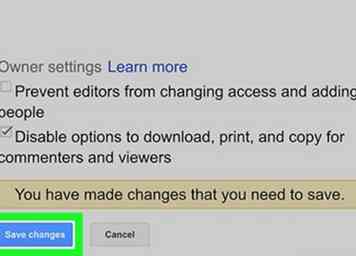 10 Zapfhahn
10 Zapfhahn 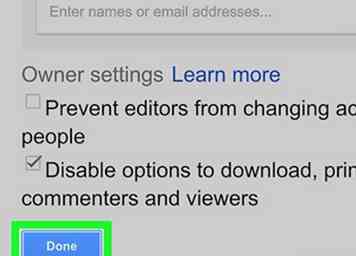 11 Zapfhahn
11 Zapfhahn